
Photoshopissa on erityinen valikko Web-optimoitujen kuvien vientiä varten.
Kuvan luotto: Kuva Adoben luvalla.
Photoshop tarjoaa useita tapoja tuoda ja viedä valokuvia. Jos olet uusi Photoshop CC 2014:n käyttäjä, huomaa kuitenkin, että Tiedosto-valikon Tuo- ja Vie-ominaisuuksilla ei ole mitään tekemistä valokuvien kanssa. Photoshop voi avata lähes minkä tahansa kuvan tyypin ja viedä sen samoissa eri muodoissa.
Valokuvien tuonti
Vaihe 1

Napsauta kuvaa hiiren kakkospainikkeella avataksesi sen Photoshopissa.
Kuvan luotto: Kuva Adoben luvalla.
Valitse mikä tahansa kuva tietokoneeltasi tai tietokoneeseen yhdistetyltä laitteelta, kuten iPhone tai digitaalikamera. Napsauta tiedostoa hiiren kakkospainikkeella, valitse "Avaa" ja napsauta "Adobe Photoshop". Photoshop käynnistää ja avaa kuvan automaattisesti.
Päivän video
Vaihe 2

Valitse Tiedosto-valikosta "Avaa" tai "Avaa viimeisimmät".
Kuvan luotto: Kuva Adoben luvalla.
Napsauta Photoshopin "Tiedosto"-valikkoa ja avaa uusi tiedosto valitsemalla "Avaa". Jos avasit kuvan äskettäin Photoshopissa, voit avata sen nopeasti uudelleen valitsemalla Tiedosto-valikosta "Avaa viimeisimmät". Kun valitset "Avaa nimellä", Photoshop voi muotoilla kuvan uudelleen tuonnin aikana. Voit esimerkiksi avata PSD-tiedoston JPG-muodossa.
Vaihe 3
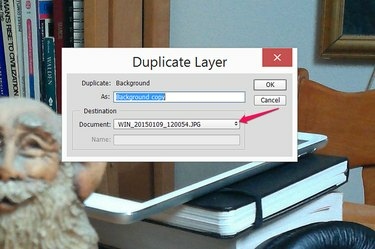
Photoshopin kaksoiskerrosikkuna.
Kuvan luotto: Kuva Adoben luvalla.
Avaa kaksi eri tiedostoa Photoshopissa ja tuo sitten toinen toiseen. Valitse tuotava kuva ja valitse Tiedosto-valikosta Kopioi. Napsauta "Asiakirja"-valikkoa, määritä kohdetiedosto ja napsauta sitten "OK". Huomaa, että vain valittu taso tuodaan, joten jos muokkasit valokuvaa, yhdistä tasot ensin.
Vaihe 4
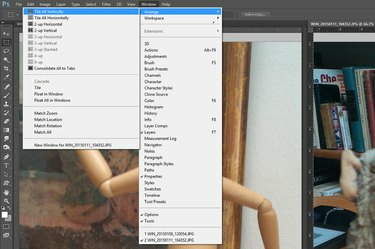
Photoshop-ikkunat laatoitettu pystysuunnassa.
Kuvan luotto: Kuva Adoben luvalla.
Tuo kuva Photoshop-tiedostosta toiseen vetämällä sitä. Helpoin tapa tehdä tämä on laatoittaa ikkunat ensin. Napsauta "Ikkuna"-valikkoa, valitse "Järjestä" ja valitse sitten "Tile All Vertically" tai "Tile All Horizontally". Voit sitten yksinkertaisesti vetää valokuvan ikkunasta toiseen.
Vaihe 5

Vedä valokuva File Explorerista Photoshop-kankaalle.
Kuvan luotto: Kuva Adoben luvalla.
Tuo valokuva Photoshop-tiedostoon vetämällä se File Explorerista. Tämä ei ole vain helppoa, vaan sillä on lisäetu: Photoshop muuttaa tuodun kuvan kokoa automaattisesti kankaalle sopivaksi. Jos haluat käyttää tätä menetelmää, käynnistä File Explorer ja vedä mikä tahansa kuvatiedosto Photoshop-kankaalle. Paina "Enter" lopettaaksesi tuontiprosessin. Huomaa, että jos vedät tiedoston mihin tahansa kankaan yläpuolelle, kuten viivaimeen tai valikkopalkkiin, kuva avautuu uuteen Photoshop-ikkunaan.
Valokuvien vienti
Vaihe 1

Valitse Tiedosto-valikosta "Tallenna nimellä".
Kuvan luotto: Kuva Adoben luvalla.
Vie valokuva Photoshopista valitsemalla Tiedosto-valikosta "Tallenna nimellä". Jos käytät "Tallenna" -vaihtoehtoa, Photoshop vain kirjoittaa alkuperäisen valokuvatiedoston päälle.
Vaihe 2

Napsauta "Tallenna tyyppinä" -valikkoa.
Kuvan luotto: Kuva Adoben luvalla.
Napsauta Tallenna nimellä -valikon "Tallenna nimellä" -valikkoa määrittääksesi valokuvan tiedostomuodon. Tallenna valokuva missä tahansa monista käytettävissä olevista kuvamuodoista, mukaan lukien JPG, PNG tai Photoshopin oma PSD-muoto.
Vaihe 3

Määritä verkkoystävällinen tiedostomuoto.
Kuvan luotto: Kuva Adoben luvalla.
Napsauta "Tallenna verkkoon" Tiedosto-valikosta, jos haluat Web-optimoidun version valokuvasta. Tämä tallentaa kuvan pienellä tiedostokoolla, mutta pitää kuvan riittävän terävänä, jotta se näkyy hyvin verkkoselaimessa. Napsauta "Tiedostotyyppi"-valikkoa määrittääksesi haluamasi muodon. Tämän jälkeen voit määrittää kuvan koon ja JPEG-tiedostojen osalta kuvan laadun. Mitä korkeampi laatu, sitä suurempi tiedostokoko.




